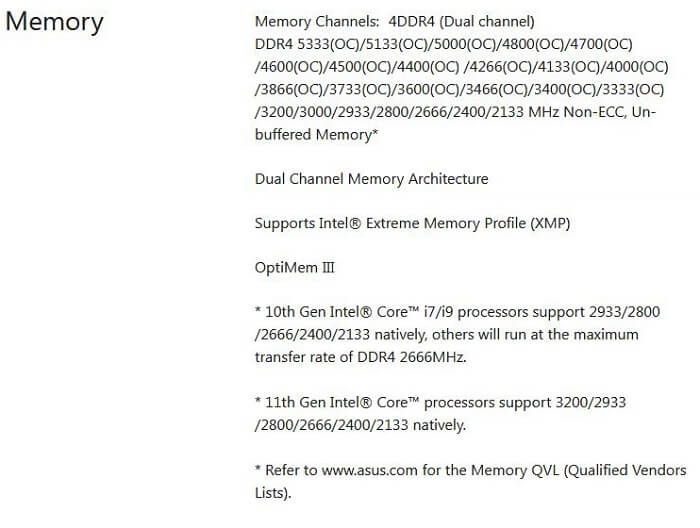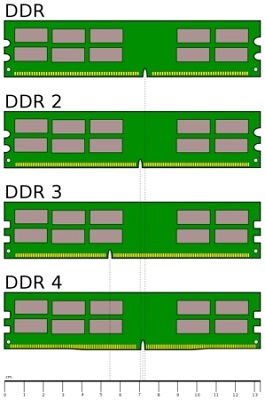ساده ترین راه برای تشخیص اینکه آیا یک حافظه رم خاص با مادربرد شما سازگار است یا خیر این است که به مشخصات مادربرد خود نگاه کنید. این مشخصات باید جزئیات مربوط به نوع، مقدار و ویژگی های RAM را که مادربرد می تواند پشتیبانی کند، ارائه دهد.
لازم به ذکر است که اگر نوع رم، پشتیبانی شده توسط مادربرد شما DDR2 یا DDR 3 باشد، باید بگوییم مادربرد شما قدیمی بوده و سازگار با نسخه های قبل نیست. یعنی در حقیقت شما نمی توانید رم DDR4 یا DDR5 را روی مادربردی که برای پشتیبانی از رم DDR3 طراحی شده است نصب کنید و بالعکس.
با این حال، مادربرد شما تا آن جایی که فرکانس و تأخیر CAS آن اجازه دهد، می تواند با رم های مختلف کار کند. به این معنی که یک رم DDR4 با فرکانس 3200 مگاهرتز می تواند روی مادربردی کار کند که برای پشتیبانی از حداکثر فرکانس 3000 مگاهرتز طراحی شده است.
در ادامه، ما راه های مختلفی را بررسی می کنیم تا بفهمیم آیا رم شما با مادربردتان سازگار است یا خیر. همچنین در مورد نحوه بیان مشخصات رم ها هم صحبت خواهیم کرد.
چگونه بفهمیم رم با مادربرد شما کار می کند؟
هنگام تشخیص اینکه آیا رم شما با مادربردتان شما کار می کند یا خیر، باید به دو نکته مهم توجه کنید.
- پیدا کردن مشخصات رم مادربرد
- شناسایی مشخصات RAM STICK
برای آشنایی بیشتر با این دو بخش، اطلاعاتی را در اختیار شما قرار داده ایم پس با ما همراه باشید.
1. پیدا کردن مشخصات حافظه مادربرد
در مشخصات مادربرد، اطلاعات زیادی در مورد رم قابل پشتیبانی آن وجود دارد. برای این کار به مشخصات مادربرد خود به صورت آنلاین سر بزنید، احتمالاً در سایت ارئه دهنده آن چیزی شبیه به موارد زیر خواهید دید:
مادربرد فوق یک مادربرد درجه یک است که دارای چیپست رده بالای Intel Z590 است. این می تواند از یک حافظه رم DDR4 با فرکانس های فوق اورکلاک تا 5333 مگاهرتز پشتیبانی کند.
حالا ممکن است مادربرد شما همان مشخصات را نداشته باشد. اما به طور کلی، می توانید انتظار داشته باشید که اطلاعات زیر را از مشخصات فنی مادربرد پیدا کنید:
- نوع رمی که پشتیبانی می کند
- مقدار رمی که می تواند پشتیبانی کند
- فرکانس رمی که می تواند پشتیبانی کند
- این که آیا می تواند از حافظه ECC پشتیبانی کند یا خیر
1. نوع رم سازگار با مادربرد
آخرین مادربرد های فعلی اغلب با رم DDR4 سازگار هستند. DDR مخفف Double Data Rate است و در اصل نوعی RAM با پهنای باند بالا است. نسخه DDR4 در سال 2014 منتشر شده و از سال 2016 به بعد گسترده یافت. البته امروزه رم های DDR5 نیز وجود دارند که هنوز به فراوانی DDR4 نرسیده اند.
اگر از سیستمی قدیمی استفاده می کنید، به احتمال خیلی زیاد مادربرد شما از نسخه قدیمی تر DDR3 یا DDR2 پشتیبانی می کند. از این رو، بررسی نوع RAM اولین قدم برای تعیین اینکه آیا آن روی مادربرد شما کار می کند یا خیر است.
DDR با نسل های مختلف سازگار نیست. همانطور که قبلا ذکر شد، نسل های رم DDR با نسخه های قبلی خود سازگار نیستند. در حقیقت هر نسل از رم DDR دارای طراحی مدار، ولتاژ سیگنال و حتی مشخصات فیزیکی متفاوتی است.
آیا می توانید می توان رم DDR3 را روی مادربرد DDR4 نصب کنید؟ پاسخ به سادگی منفی است. با توجه به آنچه در بالا گفته شد و این واقعیت که انواع RAM با نسخه قبلی خود سازگار نیستند، پس جواب منفی است.
نوع RAM منسوخ گران تر است. منطق این است که رمی که کند تر و قدیمی تر است هزینه کمتری داشته باشد. در حالی که برعکس است، که به عامل عرضه و تقاضا مربوط می شود. امروزه یافتن رم های قدیمی مانند DDR2 یا DDR1 سخت تر است، به این ترتیب، آن ها گران تر نیز هستند.
اگر مادربرد قدیمی تری دارید، مثلاً مادربردی که با DDR2 سازگار است، خرید یک DDR2 گران تر از خرید یک رم جدید تر DDR4 با همان ظرفیت است. در این صورت شاید بهتر باشد که مادربرد خود را عوض کرده و به فکر خرید یک مادربرد جدید و مقرون به صرفه تر باشید.

انواع مادربرد نسل جدید را از تک یک بخرید!
فروشگاه تک یک ارائه دهنده انواع محصولات الکترونیکی و قطعات کامپیوتری
2. مقدار رم پشتیبانی شده توسط مادربرد شما
یکی دیگر از ویژگی های مهم هنگام بررسی سازگاری میزان رمی است که مادربرد شما می تواند پشتیبانی کند. در بازار فعلی، می توانید انتظار داشته باشید که پشتیبانی های زیر را به راحتی پیدا کنید.
- 64 گیگابایت DDR4 در مادربرد های مقرون به صرفه سری H اینتل
- 128 گیگابایت DDR4 در مادربردهای سطح بالای سری Z اینتل
- 256 گیگابایت DDR4 در مادربردهای صنعتی سری AMD TRX40
- اگر مادربرد قدیمی تری دارید، این احتمال وجود دارد که حداکثر از 32 گیگابایت رم پشتیبانی کند.
حداکثر RAM در هر اسلات: در حالی که اکثر بیلد ها به استفاده از رم 64 گیگابایتی در مادربرد های مقرون به صرفه حتی نزدیک هم نمی شوند. ام اغلب مقدار کلی آن قابل ذکر است، زیرا به شما حداکثر اندازه RAM STICK که هر اسلات می تواند پشتیبانی کند را می گویند.
بنابراین، برای مثال، اگر مادربرد شما از 64 گیگابایت رم در 4 اسلات پشتیبانی می کند، به این معناست که با حداکثر 16 گیگابایت در هر اسلات سازگار است.
3. تعیین فرکانس RAM پشتیبانی شده
آخرین ویژگی مهم RAM که می توانید از روی مادربرد تعیین کنید، سرعت بر حسب ساعتی است که می تواند پشتیبانی کند.
هر نسل از رم DDR دارای محدوده فرکانس متفاوتی است که ماژول ها می توانند در آن کار کنند. در حالی که یک رم DDR4 به طور کلی فرکانس بالاتری نسبت به رم DDR3 دارد، اما حتی رم های DDR 4 با سرعت های متفاوتی در نسل خود نیز تولید می شوند.
هرچه فرکانس بالاتر باشد، سیستم شما عملکرد بهتری دارد، در عین حال، هر چه فرکانس بالاتر باشد، رم شما گران تر است. به عنوان مثال، رم DDR4 می تواند فرکانس متفاوتی از 2133 مگاهرتز تا 5333 مگاهرتز (با اورکلاک بیش از حد) داشته باشد.
گیمر ها و کاربرانی که عملکرد بالا می خواهند اغلب رمی با فرکانس بالا را انتخاب می کنند. با این حال، اورکلاک رم و فرکانس های فوقالعاده رم تنها توسط مادربرد های خاصی پشتیبانی می شوند.
به عنوان مثال مادربرد ارزان قیمت، Gigabyte H310M را در نظر بگیرید، این مادربرد می تواند حداکثر 2666 مگاهرتز RAM را پشتیبانی کند.
برخلاف مادربرد Gigabyte H310M، مادربرد Gigabyte Z590 Aorus Elite می تواند از حافظه های رم DDR4 با فرکانسی تا 5333 مگاهرتز پشتیبانی کند. احتمالاً این مشخصات با این قیمت مناسب می تواند فوق العاده باشد.
اگر یک رم 3000 مگاهرتزی DDR4 را روی مادربردی نصب کنید که برای پشتیبانی از حداکثر فرکانس 2666 مگاهرتز (DDR4) طراحی شده است، آنگاه کار خواهد کرد اما با سرعت آن کمتر از چیزی است که در حالت عادی ارائه خواهد داد. به عبارت دیگر، این مادربرد برای یک رم 3000 مگاهرتزی تنگ خواهد بود، اما با همین رم هم کار خواهد کرد.
4. رم ECC در مقابل رم غیر ECC
آخرین ویژگی نسبتا مهم RAM که می توانید از مشخصات مادربرد خود پیدا کنید این است که آیا می تواند از حافظه ECC (کد تصحیح خطا) پشتیبانی کند یا خیر. ECC RAM ماژول های رم گران قیمت و تخصصی هستند که از رم های معمولی شما قابل اعتمادتر هستند.
این رم ها در رایانه های سازمانی، سرور ها و مراکز داده که جایی برای خراب شدن داده ها وجود ندارد، استفاده می شوند. اکثر مادربرد های AMD، با پشتیبانی از رم ECC ارائه می شوند. حتی مادربرد های مقرون به صرفه سری A مانند Gigabyte GA-A520I-DASH نیز سازگار با این مدل هستند.
با این حال، ECC RAM فقط توسط مادربرد های درجه سرور و اغلب آن هایی که دارای چیپ ست سری C هستند پشتیبانی می شوند، مانند مادربرد Gigabyte C242 MX32-BS0.
5. مادربردها اغلب دارای برچسب برای مشخصات RAM هستند
همچنین جنبه های خاصی در رابطه با RAM پشتیبانی شده وجود دارد که می توانید از بازرسی فیزیکی مادربرد و خواندن برچسب آن این جنبه ها را پیدا کنید.
2. شناسایی مشخصات رم شما
بخش دیگر معادله این است که تعیین کنید اکنون چه رمی دارید. تا کنون مشخصات حافظه مادربرد خود را مشخص کردید و می دانید که مادربرد شما با چه نوعی از حافظه های رم سازگار تر خواهد بود. در ادامه باید مشخص کنید که رمی که تا کنون استفاده می کردید چه مشخصاتی دارد.
از دو طریق می توانید میزان رم خود را تعیین کنید:
- بازرسی های فیزیکی
- خواندن بروشور یا دفترچه راهنمای RAM
1. بازرسی فیزیکی رم
قبلاً در بالا ذکر کردیم که انواع رم دارای موقعیت های متفاوتی هستند. شما می توانید بریدگی روی رم را به عنوان یک مشخصه کلیدی در نظر بگیرید تا بفهمید چه رمی دارید. به عنوان مثال، یک حافظه رم DDR3 دارای بریدگی در 5 تا 6 سانتی متر از سمت چپ خود است یا یک DDR2 دارای یک بریدگی دقیقاً در 7 سانتی متر از سمت چپ خود دارد.
تعداد پین
راه دیگر برای تعیین اینکه چه رمی دارید این است که تعداد پین هایی که در جلو و پشت دارد را بشمارید. برای مشخص کردن نوع رم از روی این پین ها ما لیستی برای شما تهیه کرده ایم.
رم های مبتنی بر کامپیوتر های دکستاپ:
- DDR4 دارای 288 پین است
- DDR 3 دارای 240 پین است
رم های مبتنی بر لپ تاپ (SO-DIMMS):
- DDR4 دارای 260 پین است
- DDR3 دارای 204 پین است
تعیین نوع RAM از روی ولتاژ آن
اکثر مواقع رم ها به چیزی به عنوان ولتاژ محاسبه شده (rated voltage) خود روی برچسشان اشاره می کنند. با خواندن rated voltage آن ها می توانید نوع رم خود را تعیین کنید، برخی از این rated voltage ها مانند:
- DDR2: 1.8 Volts
- DDR3: 1.35-1.5 Volts
- DDR4: 1.05-1.2 Volts
رتبه بندی ولتاژ می تواند کمی گمراه کننده باشد و قطعاً استثنائاتی در آن وجود دارد. به عنوان مثال، یک استیک رم DDR3 با کارایی بالا را می توان در 1.65 ولت نیز رتبه بندی کرد.
2. خواندن راهنمای RAM
بهترین و جامع ترین راه برای تعیین اینکه چه رمی دارید، خواندن دفترچه راهنمای آن است. برای پیدا کردن دفترچه راهنمای رم خود، ابتدا باید مدل آن را دقیقاً بدانید. البته شما می توانید شماره مدل رم خود را با برچسب آن تعیین کنید.
به عنوان مثال، حافظه RAM من دارای شماره مدل Kingston khx1600c9d3k2/4gx است، با یک جستجوی آنلاین ساده می توانم به راحتی به دفترچه راهنما محصول خود دست پیدا منم.
با همین راهنما من می توانم به ویژگی های بی شماری از رم دسترسی داشته باشم. این ویژگی ها مانند این که آن یک استیک DDR3 با ماژول 2 گیگابایتی است، دارای فرکانس 1600 مگاهرتز، تاخیر CAS 9 و دارای 240 پین است. از این رو، می توانم بدانم که این رم فقط روی مادربردی کار می کند که برای رم DDR3 با پشتیبانی از فرکانس حداقلی 1600 مگاهرتز طراحی شده است.
مشکلات رم نا سازگاری با مادربرد
زمانی که رم و برد شما ناسازگار هستند، به احتمال زیاد حتی آن را روی برد هم نمی توانید نصب کنید، زیرا اسلات ها در مقایسه با رم دارای بریدگی های متفاوتی هستند. همچنین اگر فقط شکاف و ماژول هم اندازه بودند اصلاً سعی نکنید آن را بزور جای دهید. انجام این کار می تواند برای همیشه به برد یا ماژول RAM شما آسیب برساند. اگر در این موقعیت قرار گرفتید، ابتدا بررسی کنید که آیا می توانید ماژول را با یک ماژول مناسب تعویض کنید یا خیر.
نتیجه
امیدواریم که این مطلب به شما بینشی در مورد سازگاری حافظه و مادربرد داده باشد. در اینجا ما به طور عمیق به چگونگی تشخیص اینکه آیا RAM با مادربرد شما کار می کند یا خیر نگاه کردیم. شما اساساً باید مشخصات مادربرد خود و همچنین حافظه رمی که دارید را تعیین کنید تا مشخص شود که آیا آن ها با یکدیگر سازگار هستند یا خیر.
همچنین می توانید اطلاعات خوبی از نوع اسلات مادربرد برای رم، تعداد اسلات ها، حداکثر رمی که می تواند پشتیبانی کند و نوع رم سازگار را هنگام خرید رم در فروشگاه تک یک ببینید. اما در ابتدایی ترین مفهوم، تعیین نوع رم پشتیبانی شده (به عنوان مثال DDR2، DDR3، DDR4 و غیره) است، این مهم ترین مرحله برای تعیین اینکه آیا رم شما با مادربرد شما سازگاری دارد یا خیر محسوب می شود.
منبع:
pcguide101.com